如何在Word2016中引入Excel表格
1、首先打开我们准备好的Word文档文件,在上方找到 “插入”。

2、选择“插入”,点击“对象”,点击“对象...”。

3、在 “对象”对话框中选择“由文件创建”。
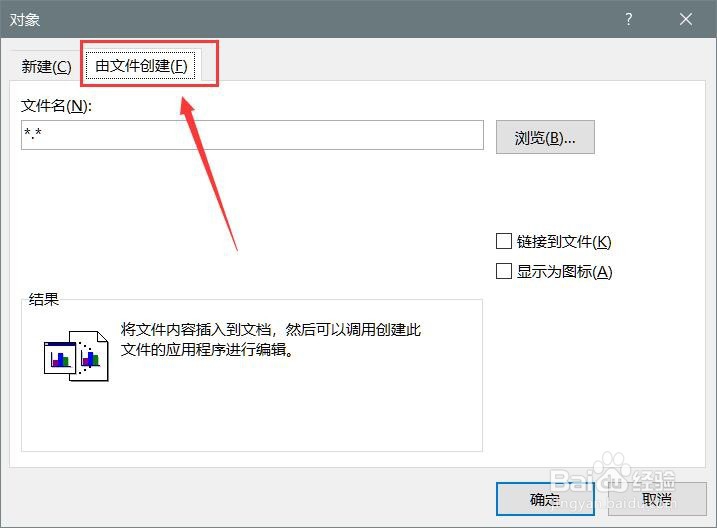
4、点击 ”浏览“ 选择需要插入的excel文件,点击“插入”即可实现。

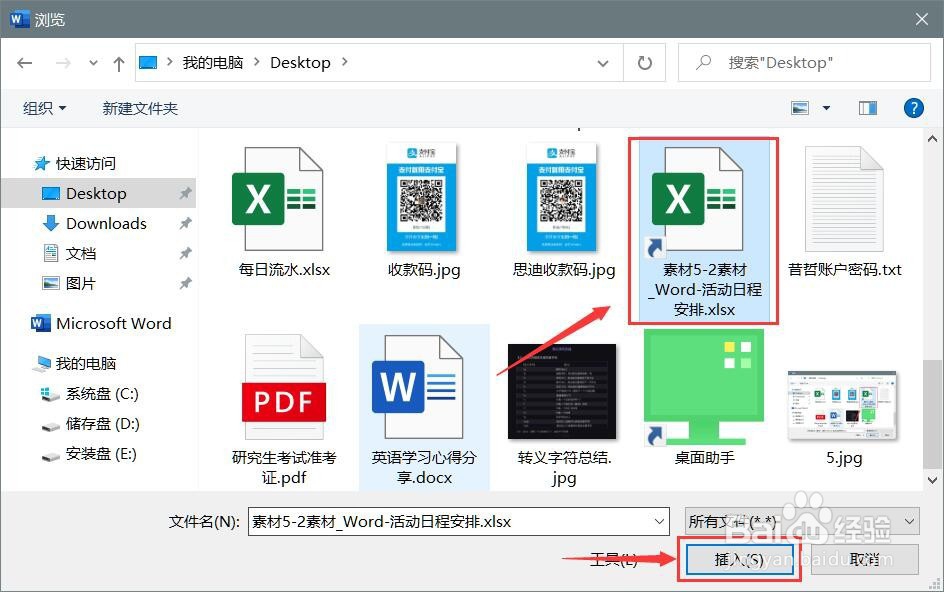
5、最终效果如图:
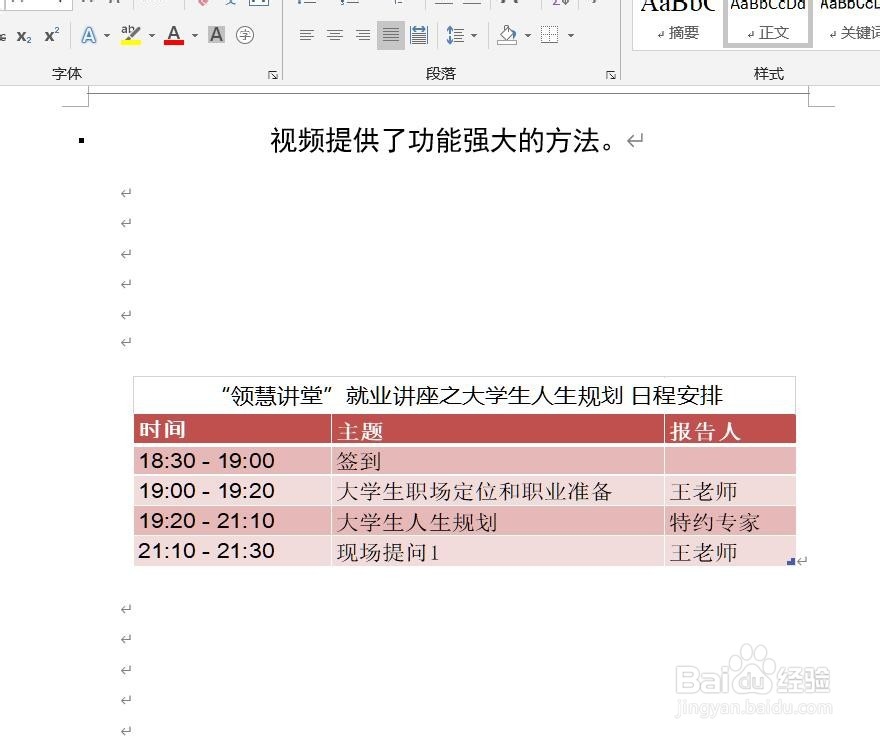
6、总结:
1.准备好的Word文档文件,在上方找到 “插入”。
2.选择“插入”,点击“对象”,点击“对象...”
3.在 “对象”对话框中选择“由文件创建”。
4.点击 ”浏览“ 选择需要插入的excel文件,点击“插入”即可实现。

声明:本网站引用、摘录或转载内容仅供网站访问者交流或参考,不代表本站立场,如存在版权或非法内容,请联系站长删除,联系邮箱:site.kefu@qq.com。
阅读量:131
阅读量:141
阅读量:95
阅读量:48
阅读量:125